Adakah anda kecewa dengan Office 365 (kini Microsoft 365) berjalan perlahan pada komputer anda? Isu prestasi perlahan Office 365 boleh mempunyai beberapa punca, tetapi hasil akhirnya adalah sama—produktiviti yang lebih rendah apabila anda amat memerlukannya.
Jika ia berlaku kepada anda, anda perlu menyelesaikan masalah tersebut. Untuk membetulkan isu prestasi Office anda, ikut langkah di bawah.
Jadual Kandungan
Mengapa Office 365 Sangat Lambat pada PC Saya?
Terdapat beberapa faktor yang boleh menyebabkan prestasi Microsoft 365 perlahan. Sebabnya boleh menjadi setempat (seperti masalah dengan rangkaian atau PC anda) atau jauh (seperti masalah dengan pelayan Microsoft).

Beberapa sebab paling biasa untuk prestasi Office 365 perlahan termasuk:
Pemasangan Windows atau Office yang lapuk: Jika pemasangan Windows atau Microsoft 365 anda tidak terkini, maka ini boleh menyebabkan masalah prestasi. Anda mungkin kehilangan pembetulan pepijat yang penting, tampung keselamatan atau peningkatan ciri. Sumber perkakasan tidak mencukupi: Jika komputer anda tidak memenuhi keperluan sistem minimum untuk Office 365, atau jika ia kehabisan ruang cakera, memori atau kuasa CPU, maka ini boleh menjejaskan kelajuan dan responsif aplikasi Office 365. Proses atau aplikasi latar belakang: Jika anda mempunyai program atau perkhidmatan lain yang berjalan di latar belakang yang menggunakan banyak sumber sistem, seperti perisian antivirus, penyemak imbas web dengan banyak tab terbuka atau alatan storan awan aktif, maka ini boleh mengganggu Office 365 prestasi. Isu rangkaian atau sambungan Internet: Jika rangkaian atau sambungan Internet anda perlahan atau tidak stabil, maka ini boleh menyebabkan kelewatan apabila mengakses atau menyegerakkan data Office 365 dalam talian. Ini juga boleh menjejaskan prestasi Outlook, OneDrive for Business, Microsoft Teams dan perkhidmatan dalam talian yang lain. Isu pelayan Microsoft: Kadangkala, masalahnya mungkin bukan di pihak anda, tetapi di penghujung Microsoft. Mungkin terdapat kemas kini perisian, aktiviti penyelenggaraan atau gangguan perkhidmatan yang menjejaskan ketersediaan atau prestasi pelayan Office 365.
Jika anda mengalami mana-mana isu prestasi perlahan Office 365 ini, anda boleh mencuba beberapa langkah penyelesaian masalah di bawah untuk membetulkannya.
Pasang kemas kini Windows dan Office Terkini
Salah satu perkara pertama yang perlu anda lakukan ialah memastikan pemasangan Windows dan Microsoft 365 anda dikemas kini dengan kemas kini terkini. Ini boleh membantu menyelesaikan sebarang isu atau pepijat yang diketahui yang mungkin menjejaskan prestasi anda.
Semak Kemas Kini Windows Baharu
Untuk menyemak kemas kini Windows terkini:
Buka apl Tetapan dengan mengklik kanan menu Mula dan memilih Tetapan. 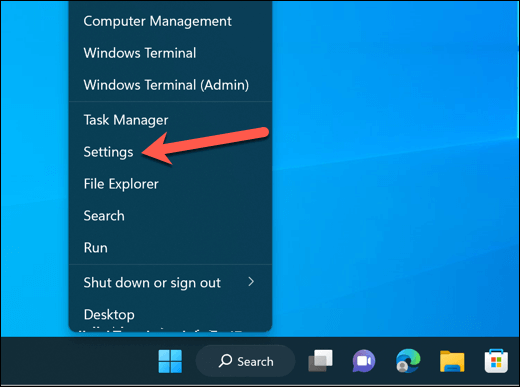 Dalam Tetapan, tekan Kemas Kini Windows di sebelah kiri.
Dalam Tetapan, tekan Kemas Kini Windows di sebelah kiri. 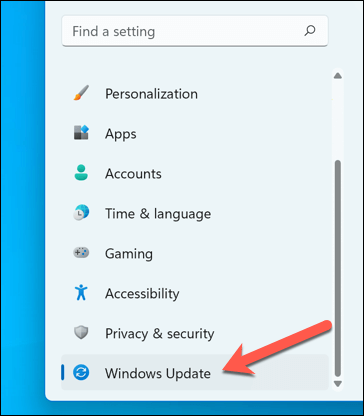 Windows akan menyemak secara automatik dan mula memuat turun sebarang kemas kini yang tersedia. Tunggu proses kemas kini ini bermula—jika terdapat sebarang kemas kini Windows yang tersedia untuk anda pasang, klik Pasang sekarang.
Windows akan menyemak secara automatik dan mula memuat turun sebarang kemas kini yang tersedia. Tunggu proses kemas kini ini bermula—jika terdapat sebarang kemas kini Windows yang tersedia untuk anda pasang, klik Pasang sekarang. 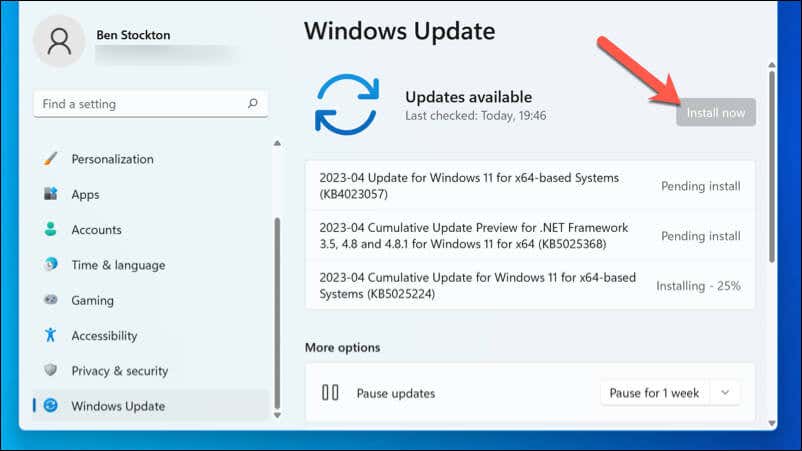 Setelah kemas kini dipasang, mulakan semula PC anda.
Setelah kemas kini dipasang, mulakan semula PC anda.
Semak Kemas Kini Pejabat Baharu
Untuk menyemak kemas kini Microsoft Office terkini:
Buka mana-mana apl Microsoft 365, seperti Word atau Excel. Tekan Fail > Akaun. 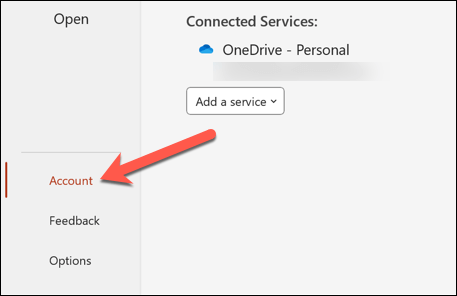 Di bawah Maklumat Produk, klik Pilihan Kemas Kini. Klik Kemas Kini Sekarang.
Di bawah Maklumat Produk, klik Pilihan Kemas Kini. Klik Kemas Kini Sekarang. 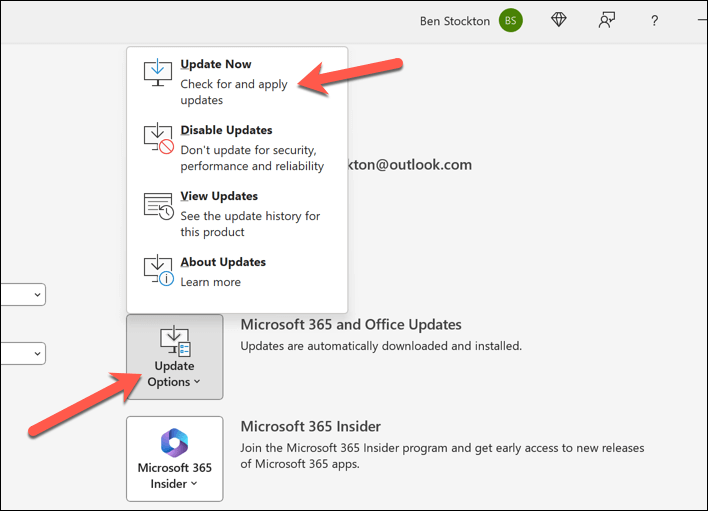 Tunggu sehingga kemas kini dimuat turun dan dipasang. Setelah selesai, mulakan semula apl Office anda untuk menyelesaikan proses.
Tunggu sehingga kemas kini dimuat turun dan dipasang. Setelah selesai, mulakan semula apl Office anda untuk menyelesaikan proses.
Tutup Aplikasi Lain
Perkara lain yang perlu anda lakukan ialah mengoptimumkan sumber perkakasan anda dengan mengosongkan memori aktif. Anda boleh melakukan ini dengan cepat dengan menutup program atau perkhidmatan yang tidak diperlukan pada PC anda.
Untuk menutup program atau perkhidmatan yang tidak diperlukan pada PC Windows 11 anda:
Tekan Ctrl + Shift + Esc pada papan kekunci anda untuk melancarkan Pengurus Tugas. Sebagai alternatif, klik kanan menu Mula dan pilih Pengurus Tugas. 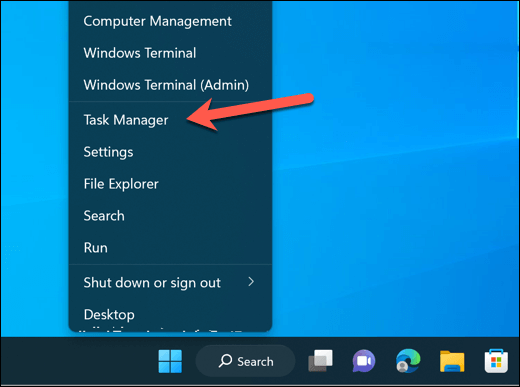 Dalam tetingkap Pengurus Tugas, pilih tab Permulaan untuk melihat senarai program yang dijalankan secara automatik apabila anda memulakan komputer anda. Pilih program permulaan yang anda mahu lumpuhkan dan tekan butang Lumpuhkan di sudut kanan bawah. Ulangi langkah ini untuk seberapa banyak apl yang mungkin.
Dalam tetingkap Pengurus Tugas, pilih tab Permulaan untuk melihat senarai program yang dijalankan secara automatik apabila anda memulakan komputer anda. Pilih program permulaan yang anda mahu lumpuhkan dan tekan butang Lumpuhkan di sudut kanan bawah. Ulangi langkah ini untuk seberapa banyak apl yang mungkin. 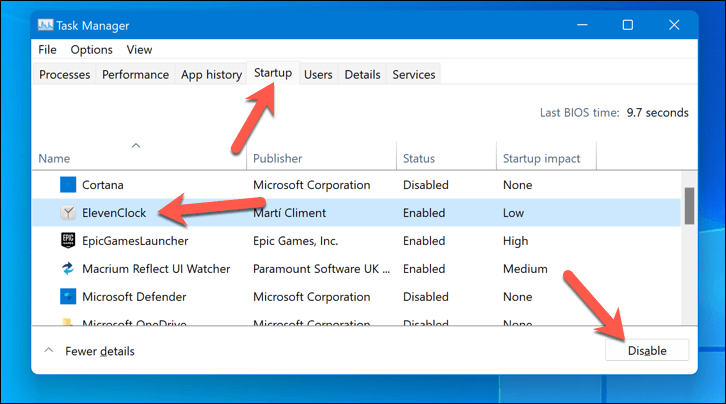 Seterusnya, pilih tab Proses untuk melihat senarai program dan perkhidmatan yang sedang berjalan pada komputer anda. Pilih proses atau perkhidmatan yang anda mahu tamatkan dan tekan butang Tamat tugas di bahagian bawah sebelah kanan. Ulangi langkah ini untuk aplikasi dan perkhidmatan lain yang sedang berjalan.
Seterusnya, pilih tab Proses untuk melihat senarai program dan perkhidmatan yang sedang berjalan pada komputer anda. Pilih proses atau perkhidmatan yang anda mahu tamatkan dan tekan butang Tamat tugas di bahagian bawah sebelah kanan. Ulangi langkah ini untuk aplikasi dan perkhidmatan lain yang sedang berjalan. 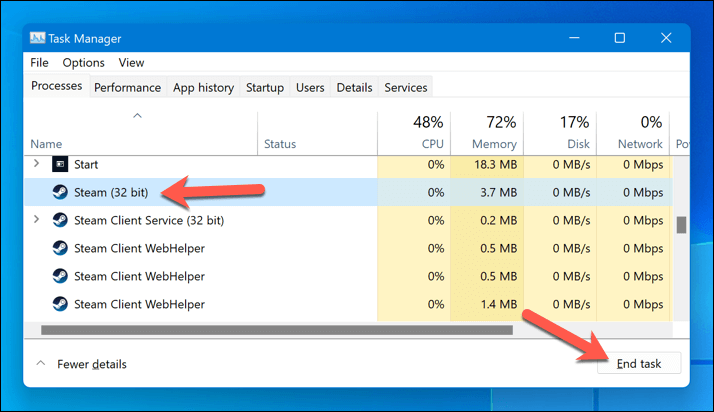
PC masih berasa lembap? Anda mungkin perlu menyemak sama ada ia masih memenuhi keperluan sistem minimum dan disyorkan untuk Microsoft 365. Jika tidak, anda perlu mempertimbangkan untuk meningkatkan komponen PC anda (seperti RAM, CPU atau cakera keras anda), bergantung pada komponen manakah yang menyebabkan kesesakan.
Sebagai alternatif, anda boleh membeli komputer baharu yang memenuhi atau melebihi keperluan untuk Microsoft 365.
Semak Sambungan Rangkaian Anda
Satu lagi kemungkinan punca Microsoft 365 lambat prestasi ialah rangkaian atau sambungan internet yang lemah atau tidak boleh dipercayai. Ini boleh menjejaskan keupayaan anda untuk mengakses atau menyegerakkan data dalam talian anda, seperti e-mel, kenalan, kalendar dan dokumen dalam talian.
Berikut ialah beberapa langkah yang boleh anda ambil untuk memastikan sambungan anda cukup stabil untuk Microsoft 365.
Jalankan ujian kelajuan dalam penyemak imbas anda untuk mengukur kelajuan muat turun dan muat naik anda, serta kependaman atau ping. Anda boleh menggunakan mana-mana alat dalam talian, seperti Speedtest.net, untuk melakukan ini. Jika kelajuan anda terlalu rendah atau kependaman anda terlalu tinggi, pertimbangkan untuk memulakan semula modem dan penghala anda dengan mencabutnya daripada sumber kuasa selama beberapa saat dan memasangkannya semula. Anda juga harus bergerak lebih dekat ke penghala anda atau gunakan sambungan berwayar ( bukannya Wi-Fi) jika boleh untuk membantu meningkatkan kelajuan sambungan anda. Elakkan menggunakan berbilang peranti atau aplikasi yang menggunakan banyak lebar jalur pada masa yang sama, seperti menstrim video, memuat turun fail atau bermain permainan dalam talian. Jika anda masih menghadapi masalah, hubungi pembekal perkhidmatan Internet (ISP) anda untuk menyemak sama ada terdapat sebarang isu atau gangguan di kawasan anda.
Lumpuhkan Pecutan Perkakasan
Pecutan perkakasan ialah teknik yang membenarkan aplikasi menggunakan kuasa daripada kad grafik anda untuk meningkatkan prestasi. Walau bagaimanapun, jika GPU anda kurang kuasa atau terlalu bekerja, maka pecutan perkakasan sebenarnya boleh menyebabkan aplikasi Microsoft 365 menjadi perlahan.
Jika demikian keadaannya, melumpuhkan pecutan perkakasan boleh membantu meningkatkan prestasi pada PC berkuasa rendah. Ini tidak tersedia sebagai tetapan dalam semua aplikasi Office, tetapi jika ya, anda boleh melumpuhkannya dengan mengikuti langkah di bawah.
Buka apl Office seperti PowerPoint dan tekan Fail > Pilihan. 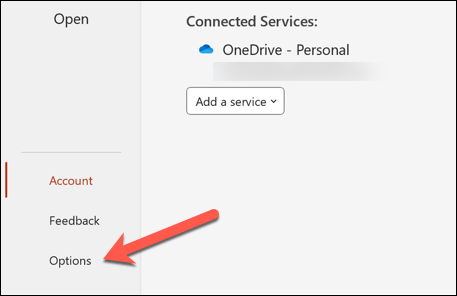 Dalam tab Lanjutan dalam menu Pilihan, cari tetapan yang berkaitan untuk pecutan perkakasan. Sebagai contoh, dalam PowerPoint, dayakan kotak semak Lumpuhkan Pertunjukan Slaid perkakasan pecutan grafik. Klik OK untuk menyimpan perubahan.
Dalam tab Lanjutan dalam menu Pilihan, cari tetapan yang berkaitan untuk pecutan perkakasan. Sebagai contoh, dalam PowerPoint, dayakan kotak semak Lumpuhkan Pertunjukan Slaid perkakasan pecutan grafik. Klik OK untuk menyimpan perubahan. 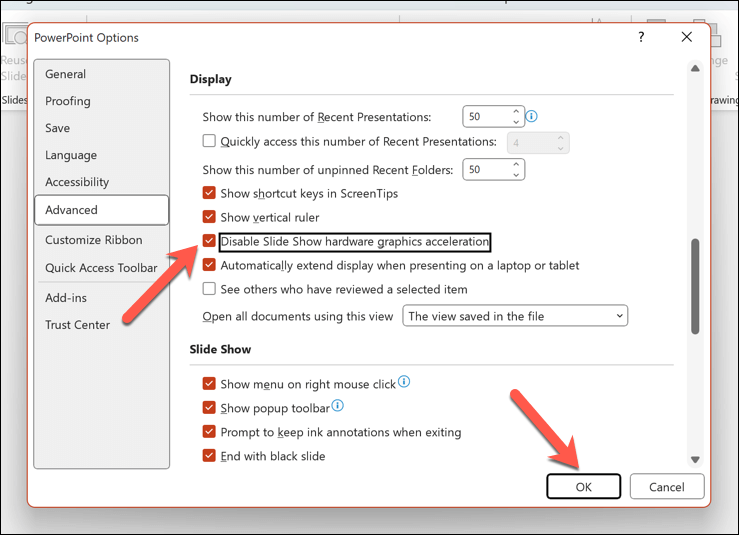
Mulakan semula aplikasi Office dan semak prestasi anda dengan pecutan perkakasan dilumpuhkan. Jika ia tidak memperbaiki keadaan atau jika prestasi bertambah buruk, anda boleh mengulangi langkah ini untuk mendayakan semula kefungsian.
Semak Microsoft Outages
Kadangkala, masalahnya mungkin bukan di pihak anda, tetapi di pihak Microsoft. Mungkin terdapat kemas kini perisian, aktiviti penyelenggaraan atau gangguan perkhidmatan yang menjejaskan ketersediaan atau prestasi pelayan Office 365.
Anda boleh menyemak status semasa perkhidmatan Microsoft dengan mudah dengan melawati Portal kesihatan perkhidmatan pejabat. Ini memberikan kemas kini status terkini untuk semua perkhidmatan Microsoft, termasuk aplikasi Office 365.
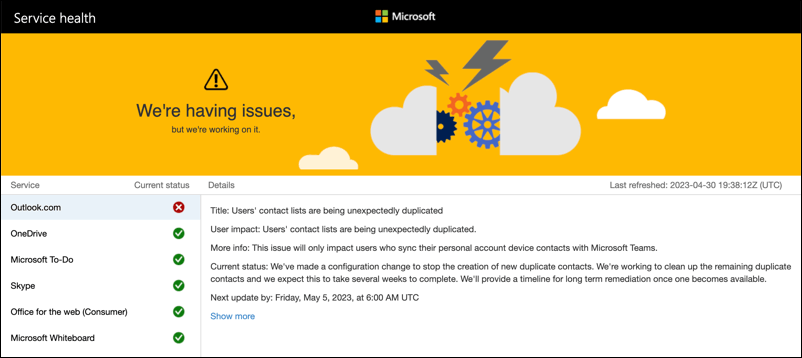
Jika anda melihat prestasi perlahan dalam Office, semak jika terdapat sebarang insiden atau nasihat untuk perkhidmatan yang anda gunakan dalam portal. Ini boleh termasuk aplikasi seperti Exchange Online, SharePoint Online, OneDrive for Business atau Microsoft Teams.
Jika terdapat gangguan, anda perlu berpegang teguh dan menunggu kemas kini. Tidak banyak yang boleh anda lakukan—-Microsoft akan menyelesaikan isu ini secepat mungkin.
Meningkatkan Prestasi Microsoft Office 365
Jika Office 365 lambat, ia boleh mengganggu pengguna dan organisasi. Walau bagaimanapun, dengan mengikuti beberapa kaedah yang diterangkan di atas, anda boleh menyelesaikan masalah dan menyelesaikan masalah itu—jika boleh berbuat demikian.
Menghadapi masalah dengan apl Microsoft lain seperti Outlook? Jika Outlook tidak dapat dimuatkan, sebagai contoh, anda sentiasa boleh mencuba dan memulakan semula Outlook untuk menyelesaikan masalah.